Maison >Problème commun >Comment installer PHP Composer sur Windows 11 ou 10
Comment installer PHP Composer sur Windows 11 ou 10
- WBOYWBOYWBOYWBOYWBOYWBOYWBOYWBOYWBOYWBOYWBOYWBOYWBavant
- 2023-05-15 19:40:043899parcourir
Étapes pour installer PHP Composer sur Windows 11 ou 10
Les étapes indiquées ici peuvent être utilisées pour installer PHP Composer sur Windows 11 et 10 afin de commencer à développer et à tester diverses applications PHP qui nécessitent des bibliothèques supplémentaires pour fonctionner.
Il existe deux façons d'installer Composer sur Windows, l'une en ligne de commande pure, l'autre en utilisant une interface utilisateur graphique. Ici, nous allons vous montrer les deux.
1. Ouvrez le terminal Windows
Cliquez avec le bouton droit sur le bouton Démarrer et exécutez le terminal Windows (administrateur). Les utilisateurs de Windows 10 peuvent utiliser PowerShell (administrateur).
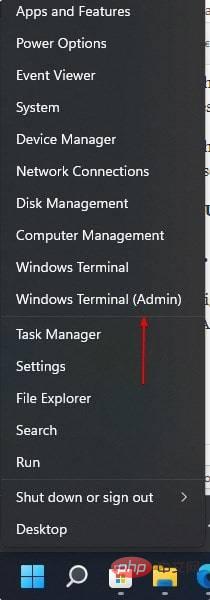
2. Configurer Chocolatey
Chocolatey est un gestionnaire de packages Windows populaire. Cela nous aide à installer différents packages en utilisant une seule commande. Alors, commencez par le configurer à l'aide de la commande donnée :
Set-ExecutionPolicy Bypass -Scope Process -Force; [System.Net.ServicePointManager]::SecurityProtocol = [System.Net.ServicePointManager]::SecurityProtocol -bor 3072; iex ((New-Object System.Net.WebClient).DownloadString('https://community.chocolatey.org/install.ps1'))3. Installez PHP sur Windows 10 ou 11
Eh bien, Composer nécessite PHP pour fonctionner. Par conséquent, nous ne pouvons pas configurer davantage Composer sans installer PHP. L’un des moyens les plus simples de l’obtenir est d’utiliser Choco. Utilisons ce gestionnaire de packages Windows et installons-le rapidement.
choco install php
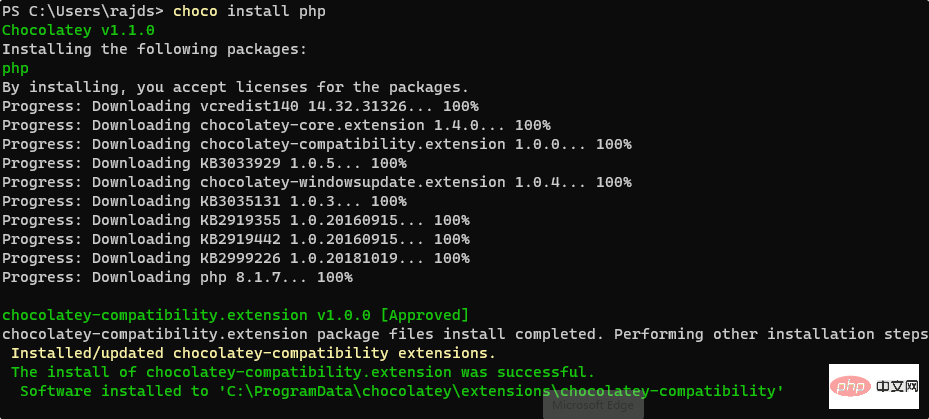
Maintenant, fermez l'invite de commande ou Powershell et rouvrez-le à nouveau.
Pour vérifier la version de PHP, utilisez :
php -v

Méthode 1 #Utiliser l'invite de commande ou le terminal
3. Installez Composer à partir de la ligne de commande sous Windows 11 ou 10
Maintenant, nous avons installé le dernière version de PHP sur Windows 11 ou 10. Maintenant, utilisez à nouveau le gestionnaire de packages Choco pour installer la dernière version de Composer sur votre système.
choco install composer
Fermez Invite de commandes ou Powershell et rouvrez à nouveau.
Pour vérifier la version de composer installée, utilisez :
composer -v
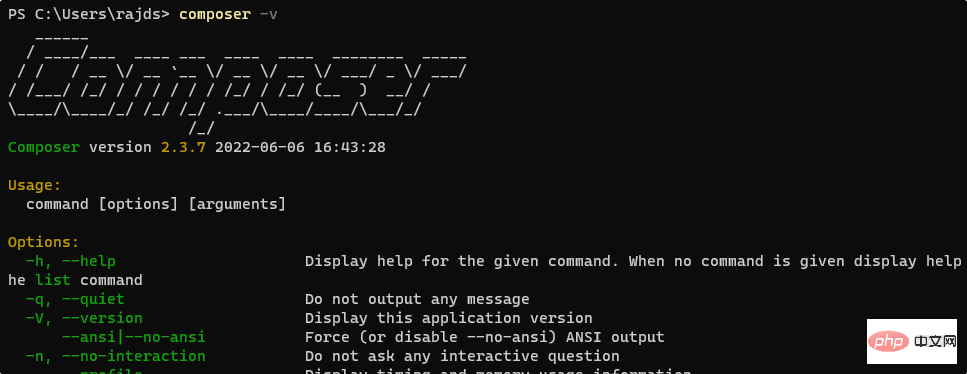
#2ème méthode : Utilisation de l'interface graphique
4. Téléchargez Composer pour Windows 11 ou 10
Une fois PHP installé sur votre système, nous pouvons installer Composer en utilisant l'interface graphique. Pour ce faire, visitez le Site officiel de Composer et téléchargez-le pour Windows.
Cliquez – Composer-Setup.exe pour télécharger son programme d'installation.
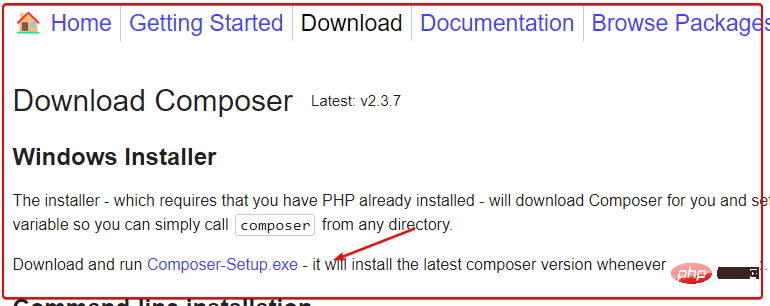
Cliquez ensuite sur l'option "Installer pour tous les utilisateurs (recommandé)".
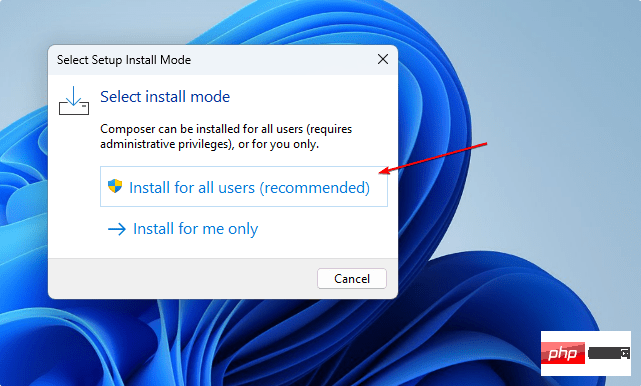
5. Sélectionnez la version PHP pour Composer
Suivez l'assistant et lorsqu'il vous demandera de sélectionner PHP en ligne de commande, le programme d'installation détectera automatiquement la dernière version de PHP que Choco a installée sur votre système. Laissez-le tel quel, sauf si vous disposez de plusieurs versions et souhaitez en utiliser une. Après cela, cliquez sur le bouton "Suivant" et terminez le processus d'installation de Composer.
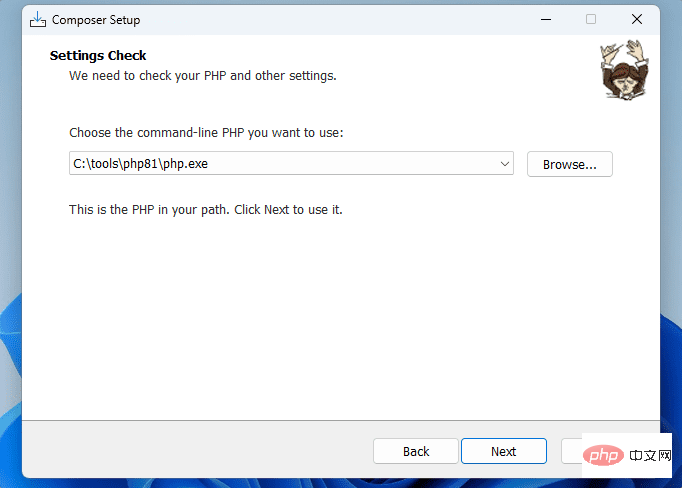
Après cela, vous pouvez vérifier sa version. Ouvrez simplement le terminal de commande et exécutez :
composer -v
6. Désinstallez ou supprimez composer
Eh bien, si vous n'avez pas besoin d'installer PHP et Composer sur votre système à l'aide du gestionnaire de packages Choco, utilisez la commande donnée pour les désinstaller.
choco uninstall php
choco uninstall composer
Utilisateurs qui installent Composer à l'aide du fichier d'installation exécutable de l'interface graphique.
Ce qui précède est le contenu détaillé de. pour plus d'informations, suivez d'autres articles connexes sur le site Web de PHP en chinois!
Articles Liés
Voir plus- 4 correctifs seront appliqués si l'ordinateur s'arrête pendant l'analyse antivirus
- Où demander la fermeture du magasin Kuaishou ?
- Microsoft lance une nouvelle application d'enregistrement vocal pour Windows 11 Insiders
- Que faire si votre iPhone surchauffe
- Comment prolonger la durée de vie de la batterie de votre Apple Watch

